Хранение заданий печати на устройстве для последующей печати на принтере HP Color LaserJet Enterprise M651
Создание сохраненного задания (Windows)
Вы можете сохранять задания в устройстве чтобы напечатать их позднее.
Окна вашего драйвера печати могут отличаться от приведенных здесь, но действия остаются теми же.
1. Из окна программы выберите параметр Печать.
2. Выберите устройство из списка принтеров, затем - Свойства или Параметры (в
зависимости от конкретной программы).
3. Откройте вкладку Хранение заданий.
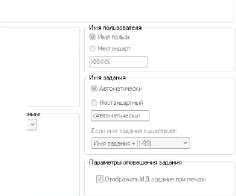
4. Выберите Режим хранения задания.
• Корректура и хранение. Распечатайте и проверьте один экземпляр задания, а затем приступайте к печати остальных экземпляров.
• Личное задание: Задание не будет распечатано до тех пор, пока его печать не будет затребована с панели управления МФП. В режиме сохраненного задания можно выбрать одну из опций Сделать задание личным/защищенным. При назначении заданию личного идентификационного кода (PIN), необходимо ввести его с панели управления устройства. Если вы шифруете задание, необходимо ввести требуемый пароль с панели управления устройства.
• Быстрое копирование: Можно распечатать запрошенное количество копий задания, а затем сохранить копию задания в памяти устройства для дальнейшей печати.
• Хранимое задание: Можно сохранить задание на устройстве и дать возможность другим пользователям печатать его в любое время. В режиме сохраненного задания можно выбрать одну из опций Сделать задание личным/защищенным. При назначении заданию персонального идентификационного номера (PIN) необходимо ввести его с панели управления устройства. Если вы шифруете задание, тому, кто будет его печатать, необходимо ввести пароль с панели управления устройства.
5. Чтобы использовать другое определенное имя пользователя или имя задания на печать, выберите пункт Нестандартный и введите имя пользователя или задания.
Выберите, что делать, если уже существует другое сохраненное задание с таким именем.
• Имя задания + (1 -99): Добавьте уникальный номер в конце имени задания.
• Заменить существующий файл:
Перезапишите существующее сохраненное задание новым.
6. Нажмите кнопку ОК, чтобы закрыть диалоговое окно Свойства документа. В диалоговом окне Печать нажмите кнопку ОК, чтобы отправить задание на печать.
Создание сохраненного задания (Mac OS X)
Вы можете сохранять задания в устройстве, чтобы напечатать их позднее.
1. Выберите меню Файл, затем нажмите Печать.
2. В меню Принтер выберите устройство.
3. По умолчанию драйвер печати показывает меню Копий и страниц. Откройте раскрывающийся список и выберите меню Хранение заданий.
4. В раскрывающемся списке Режим выберите тип сохраненного задания.
• Корректура и хранение. Распечатайте и проверьте один экземпляр задания, а затем приступайте к печати остальных экземпляров.
• Личное задание: Задание не будет распечатано до тех пор, пока его печать не будет затребована с панели управления МФП. При назначении заданию личного идентификационного кода (PIN), необходимо ввести его с панели управления устройства.
• Быстрое копирование: Можно распечатать запрошенное количество копий задания, а затем сохранить копию задания в памяти устройства для дальнейшей печати.
• Хранимое задание: Можно сохранить задание на устройстве и дать возможность другим пользователям печатать его в любое время. При назначении заданию персонального идентификационного номера (PIN) необходимо ввести его с панели управления устройства.
5. Чтобы использовать другое определенное имя пользователя или имя задания на печать, выберите пункт Нестандартный и введите имя пользователя или задания.
Выберите, какой параметр использовать, если уже существует другое сохраненное задание с таким именем.
• Имя задания + (1 -99): Добавьте уникальный номер в конце имени задания.
• Заменить существующий файл: Перезапишите существующее сохраненное задание новым.
6. Если в шаге 3 выбран параметр Хранимое задание или Личное задание, можно защитить задание PIN-кодом. Введите 4-значный номер в поле Использовать PIN-код для печати. Когда другие пользователи попытаются напечатать это задание, им будет предложено ввести этот PIN-код.
7. Нажмите кнопку Печать для печати задания.
Печать сохраненного задания
Для печати задания, сохраненного в памяти устройства, выполните следующие действия.
1. На главном экране панели управления устройства перейдите к кнопке Получить из памяти устройства и нажмите ее.
2. Выберите имя папки, в которой сохранено задание.
3. Введите имя задания. Если задание является закрытым или зашифрованным, введите PIN или пароль.
4. Задайте количество экземпляров и нажмите кнопку "Пуск", чтобы распечатать задание.
Удаление сохраненного задания
При отправке задания, сохраненного в памяти устройства ранее, сохраненные задания с аналогичным именем для этого пользователя перезаписываются. Если задание с тем же самым именем пользователя и именем задания отсутствует и устройству требуется дополнительное место на диске, устройство может удалить другие сохраненные задания, начиная с самого старого. Количество заданий, которое можно хранить, можно изменить через меню Общие параметры панели управления устройства.
Для удаления задания, которое хранится в памяти устройства, выполните следующие действия.
1. На главном экране панели управления устройства перейдите к кнопке Получить из памяти устройства и нажмите ее.
2. Выберите имя папки, в которой хранится задание.
3. Выберите имя задания и нажмите кнопку Удалить.
4. Если задание является закрытым или зашифрованным, введите PIN или пароль, и затем нажмите кнопку Удалить.
<<<назад
далее>>>
при использовании материалов ссылка на сайт компании awella.ru обязательна
Помогла информация на сайте ? Оставьте отзыв о работе нашей компании ! Это можно сделать в яндекс браузере и это простимулирует работников нашей компании (ответственные получат бонусы), которые собирали ее для вас! Спасибо !
|